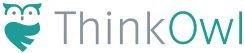ヘルプデスクツールThinkOwl(シンクオウル)はカスタマイズ性が高いため、「初期設定が難しそう」「機能が多すぎて設定に時間がかかりそう」と思われるかもしれません。
今回は、簡単な初期設定の方法を紹介します。さらに、ThinkOwlの機能の中でも特に試してほしい7つの機能をピックアップしました。無料トライアル期間を十分に活用するための参考にしてください。
ThinkOwlの無料トライアルを通して、本当に業務を効率化し、顧客満足度を向上できるヘルプデスクツールを体感してください。
目次
ThinkOwl(シンクオウル)がおすすめの企業
最初に、ヘルプデスクツールThinkOwl(シンクオウル)がおすすめの企業・部署を紹介します。
- カスタマイズがしやすいヘルプデスクツールを使いたい企業
- 今使っているヘルプデスクツールに不満を持っている総務・経理
- 親身にサポートしてくれる製品を選びたいヘルプデスク
- 社内、社外から大量の問い合わせが来るエンタープライズ
ThinkOwlの無料トライアルがおすすめな理由
ThinkOwlは数あるヘルプデスクツールの無料トライアルの中でも、「お客さま目線」で用意された利用しやすいサービスです。主な特徴は4つあります。
- トライアル期間が30日
- 個人情報・クレジットカード情報が不要
- アカウント作成が即日で完了
- トライアル終了後、自動で課金されない
一般的なヘルプデスクツールの無料トライアル期間は、10日から20日です。しかしThinkOwlのトライアル期間は30日ですので、「自社に必要な機能があるか」「業務の効率化に必要なカスタマイズができるか」をじっくり確認できます。
ThinkOwlの無料体験で試したい機能7選
最新ヘルプデスクツールThinkOwlには、さまざまなヘルプデスク業務に役立つ機能が搭載されています。しかし「機能が多すぎて無料トライアル中にどれを試したら良いかわからない」と感じるかもしれません。そこで、ぜひ試してほしいThinkOwlのイチオシ機能を7つ紹介します。
ケースビューのカスタマイズ
ThinkOwlのケースビューは、カテゴリごとに項目を変えて表示できます。
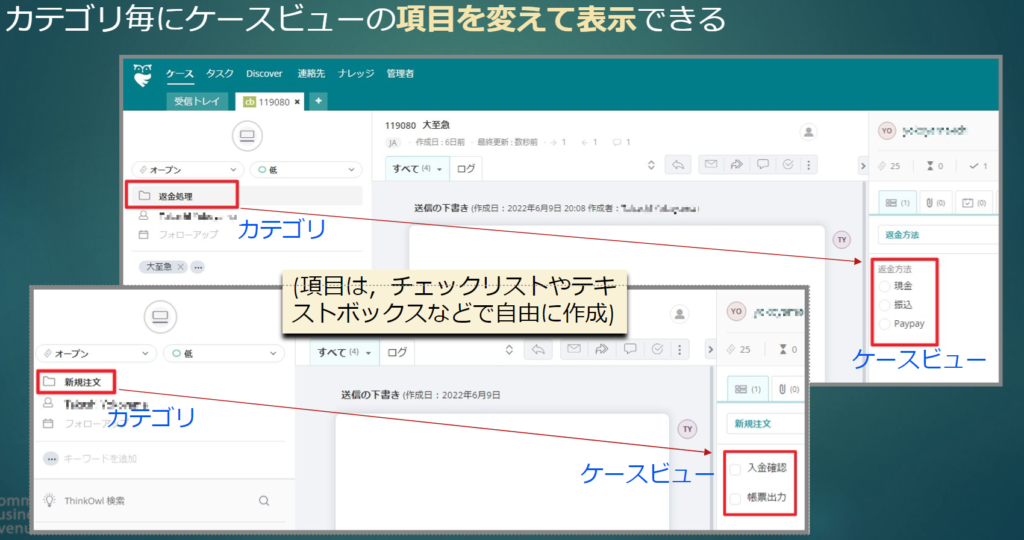
▶こんな不満がある人におすすめ
- 「今のツールでは、カテゴリに合わせてケースビューの項目を変えられない」
- 「特定のカテゴリに、不要な項目も表示されて見づらい」
- 「ケースビューのカスタマイズできる項目が少ない」
機能連携の柔軟性
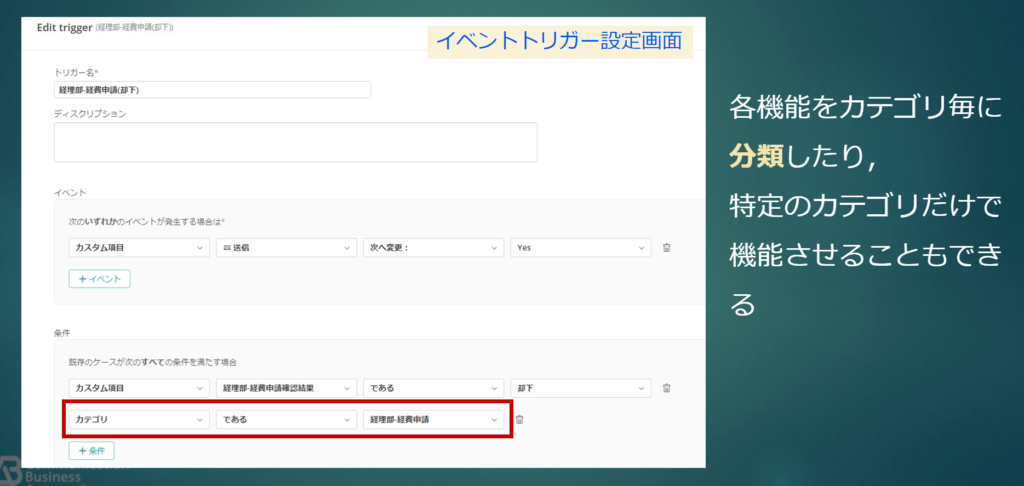
ThinkOwlは、各機能をカテゴリごとに分類できます。特定のカテゴリだけに機能連携させることも可能です。
▶こんな不満がある人におすすめ
- 「今のツールでは、各機能を連携させられない」
- 「マクロはマクロだけ、トリガーはトリガーだけしか連携させられない」
- 「各機能をカテゴリごとに分類できず、全体に適用されてしまう」
- 「もっと拡張性・順応性がある機能連携がしたい」
BPMN・自動化
ThinkOwlは業務プロセスを「BPMN」で見える化できます。フローを見ながら自動化設定も行えます。
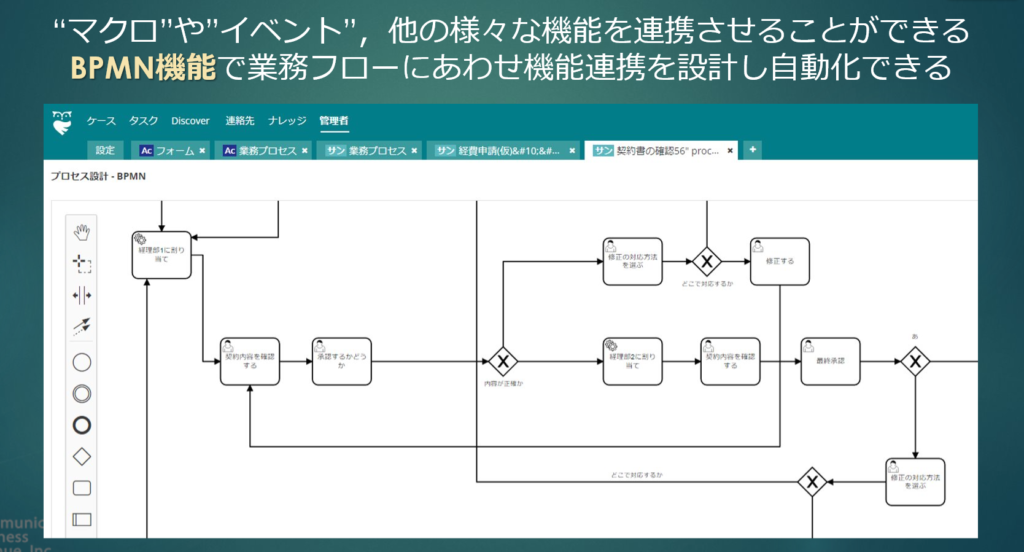
▶こんな不満がある人におすすめ
- 「今のツールには、BPMN機能がない」
- 「自動化の機能を使ったことがないので、試してみたい」
- 「自動化機能はついているが、トリガーやアクションの種類が少なすぎる」
テンプレートの簡単管理
ThinkOwlのテンプレート機能は、カテゴリごと、グループごとにテンプレートを準備できます。ヘルプデスク担当者は、テンプレートを簡単に管理することが可能です。
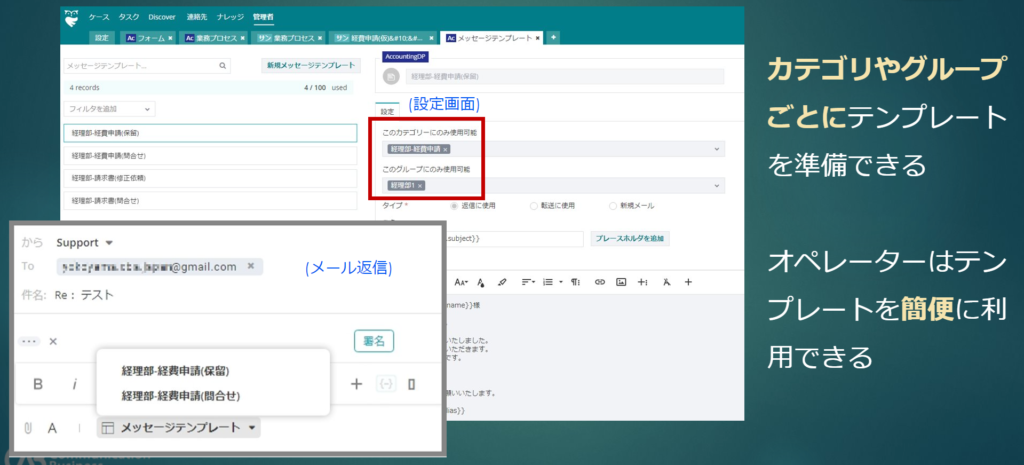
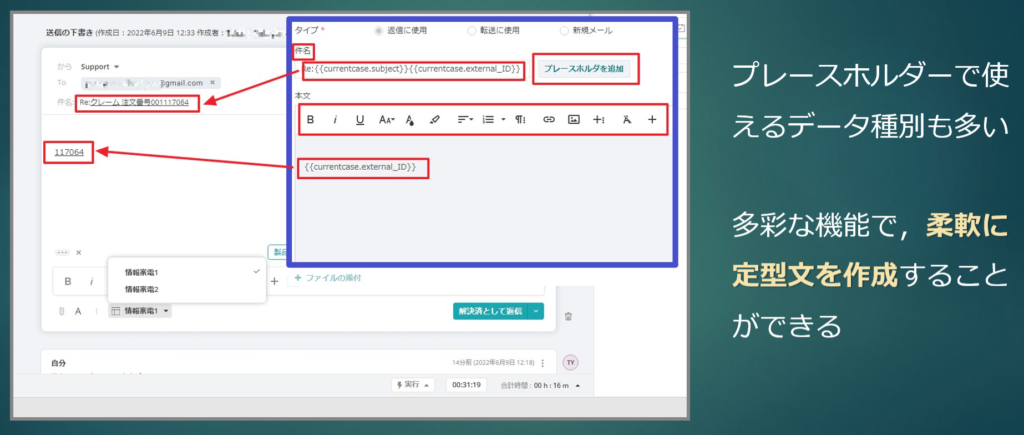
▶こんな不満がある人におすすめ
- 「今のツールでは、テンプレートをカテゴリごとに分類できない」
- 「ヘルプデスク担当者が毎回テンプレートを探すのが大変」
- 「テンプレートのできることが少ないので、担当者が自分で名テンプレートを用意しなければならない」
分析・レポート機能
ThinkOwlの分析・レポート機能は、多角的な分析が得意です。独自のデータも取得できます。「生産性」「対応状況」「顧客ニーズ」もリアルタイムに把握していけます。
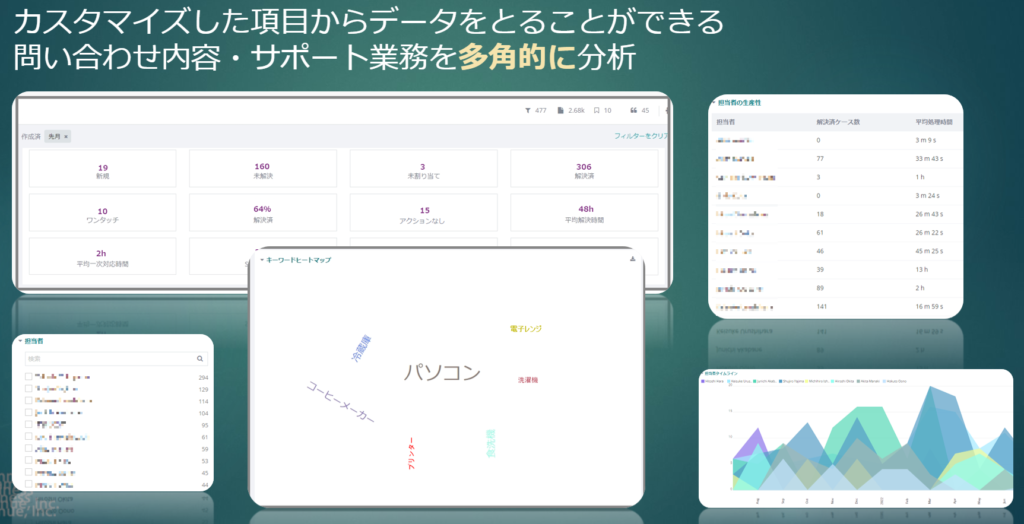
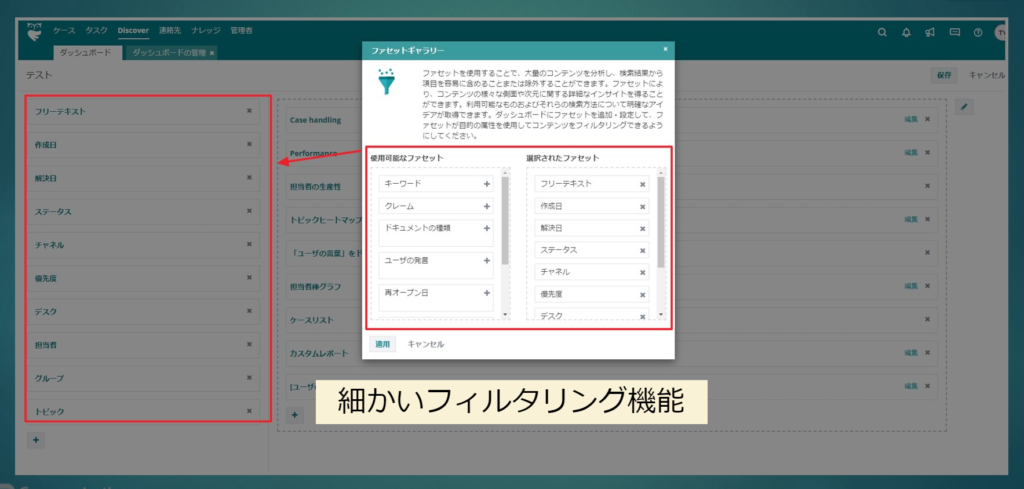
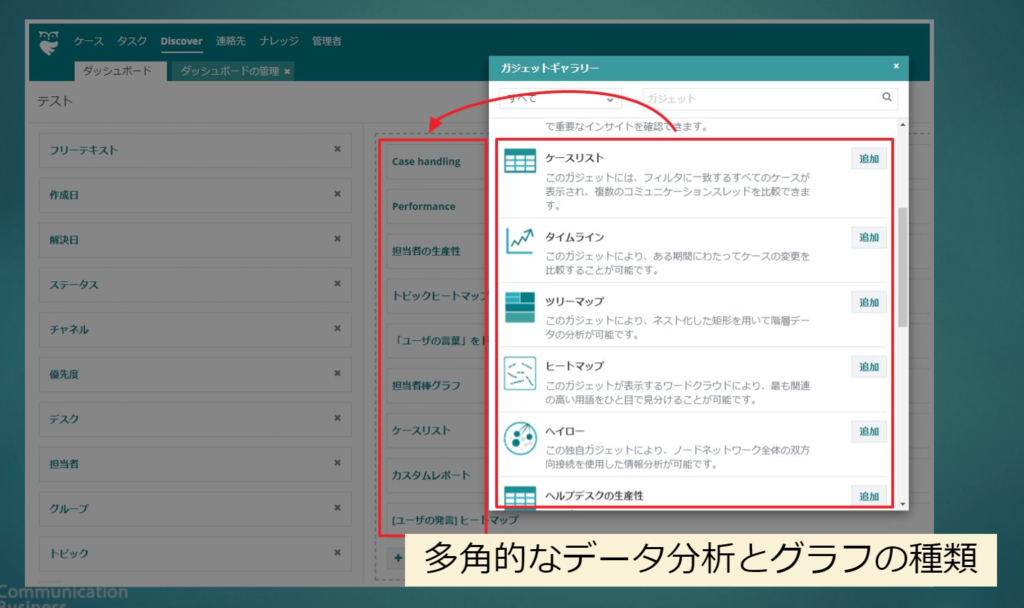
▶こんな不満がある人におすすめ
- 「今のツールに分析機能はあるが、時間計測に基づく分析しかできない」
- 「取れるデータがデフォルトで設定されている項目だけ」
- 「独自のデータを分析したい」
見やすいUI
ThinkOwlのUIは視認性が高いです。どんなに大量の問い合わせが来ても、各ケースのステータスが一目瞭然です。
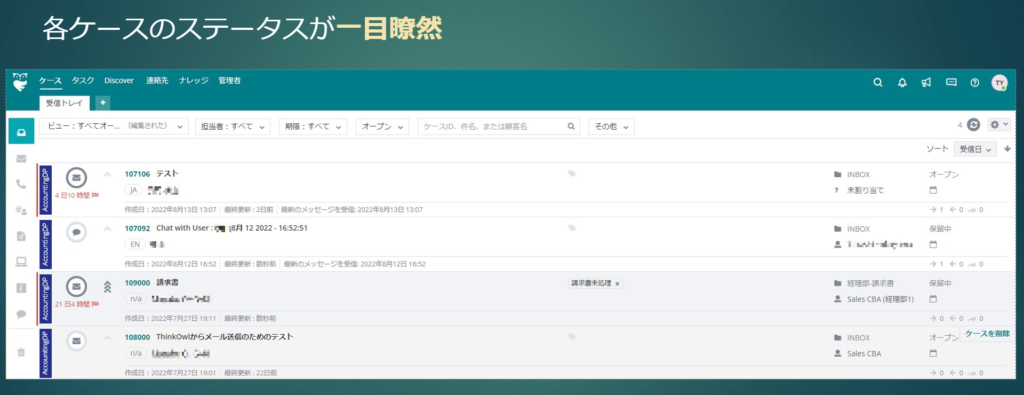
▶こんな不満がある人におすすめ
- 「今のツールでは、各ケースのステータスが見にくい」
- 「各ケースの状態を見るために、毎回マウスをケース上に重ねないといけない」
ノンボイスチャネル
ThinkOwlは、需要が高まるノンボイスチャネルに特化しています。Eメールに加え、チャット、FAQ、ユーザーポータルを一元管理できます。
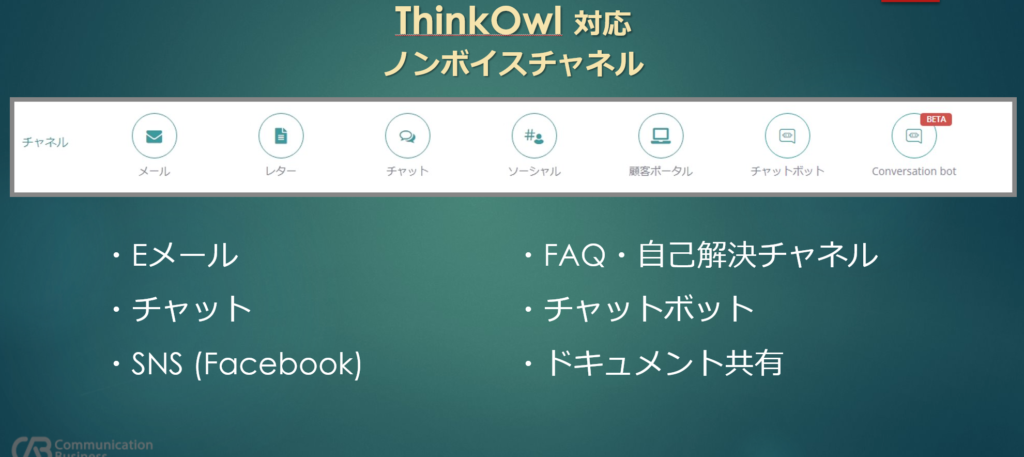
▶こんな不満がある人におすすめ
- 「今のツールだとチャット連携機能がオプションになってコストがかかる」
- 「チャットと連携するには外部連携が必要になるから面倒」
- 「ポータルサイトとの連携ができない」
ThinkOwlの無料トライアル設定方法
無料トライアルの簡単な無料トライアル設定方法を紹介する前に、ThinkOwlの画面をチェックしておきましょう。
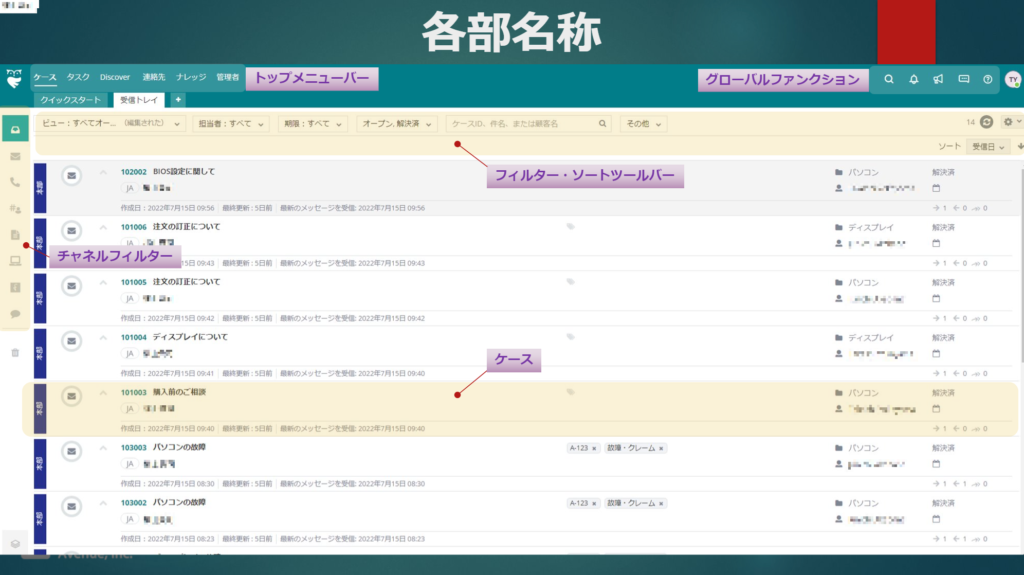
ThinkOwlのケース管理画面は、5つに分けられます。各部の名称は以下のとおりです。
- トップメニューバー
- グローバルファンクション
- フィルター・ソートツールバー
- チャネルフィルター
- ケース
続いて無料トライアルの設定方法を見ていきます。
手順1. デスクを設定する
トップメニューバー>管理者>設定>デスク
タイムゾーンを設定してください。
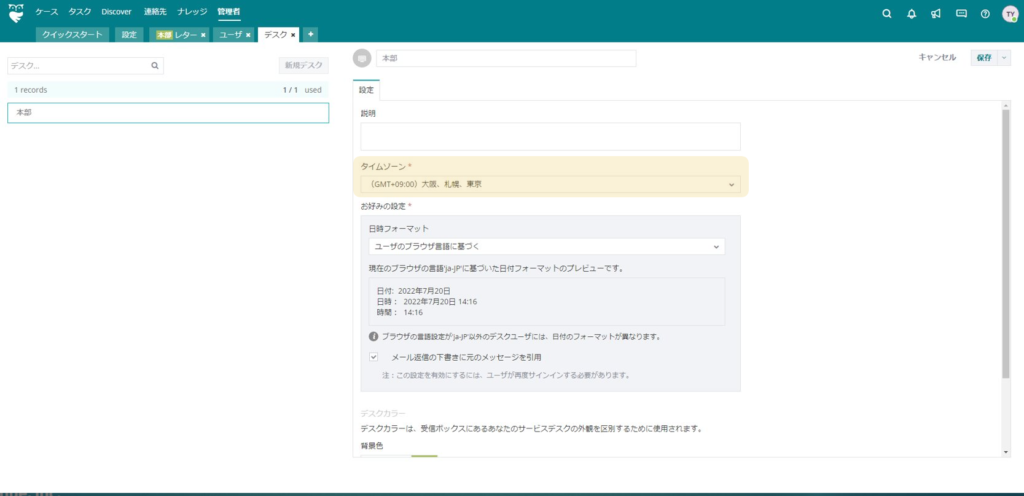
手順2. ユーザーを設定する
トップメニューバー>管理者>ユーザー
必要に応じ「新規ユーザー」を作成してください。
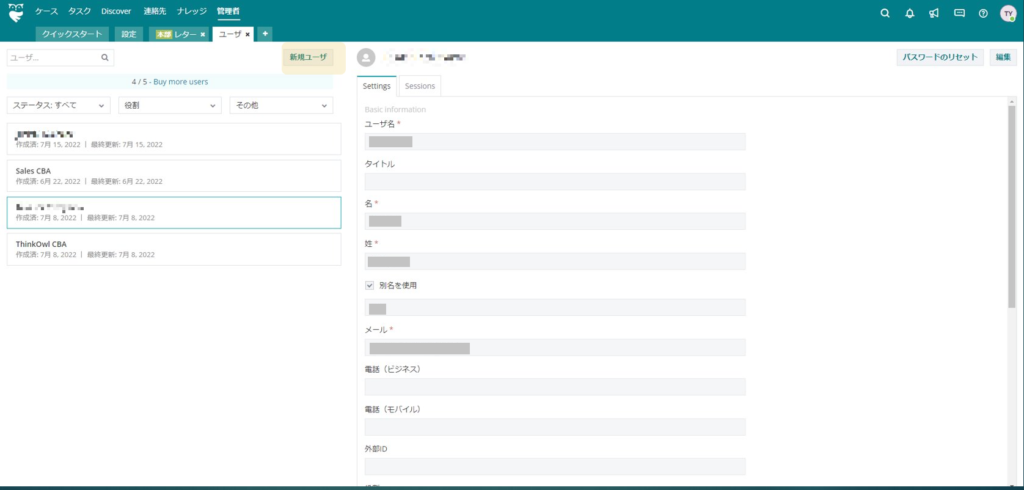
手順3. 受信メールチャネルを設定する
トップメニューバー>管理者>設定>メール
必要に応じ受信用「メールアドレス」を設定します。複数作成した場合はデフォルトを選びます。
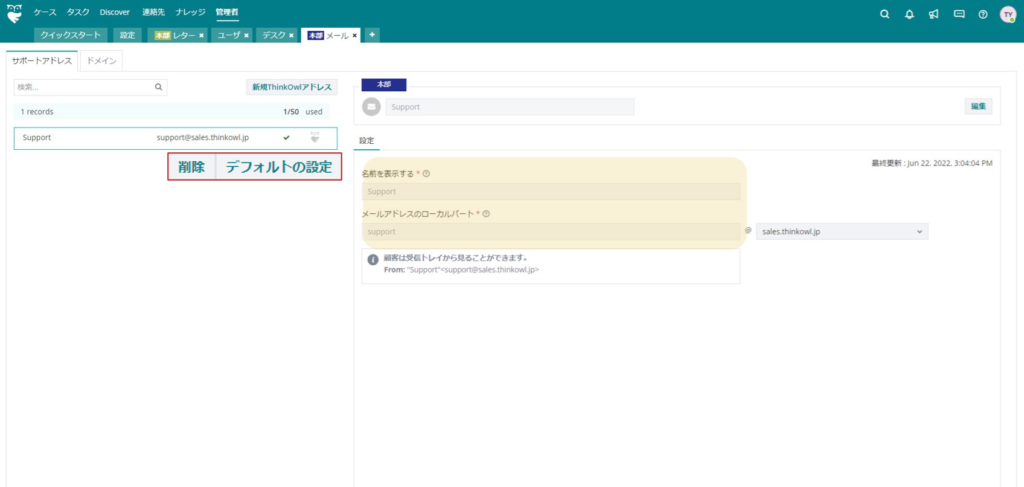
手順4. メール送受信のテストをする
トップメニューバー>管理者>設定>ユーザー
手順3で設定したデフォルトのメールアドレスにメールを送信します。ThinkOwlで受信したら、ケースIDをクリックしてケースを開きます。その後、メールを返信して動作確認をしてください。
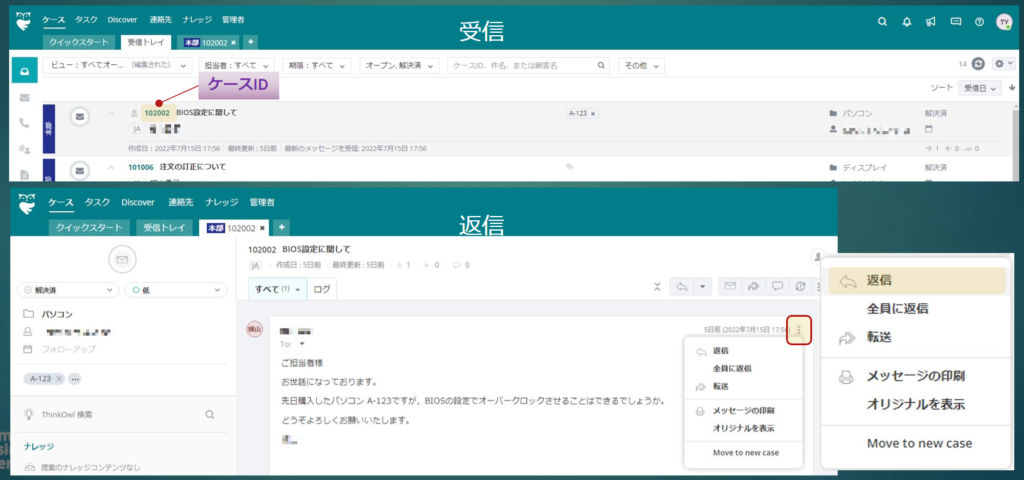
手順5. カテゴリを設定する
トップメニューバー>管理者>設定>カテゴリ
必要に応じ「カテゴリ」を作成してください。ケースをルールにしたがってカテゴライズしていきます。
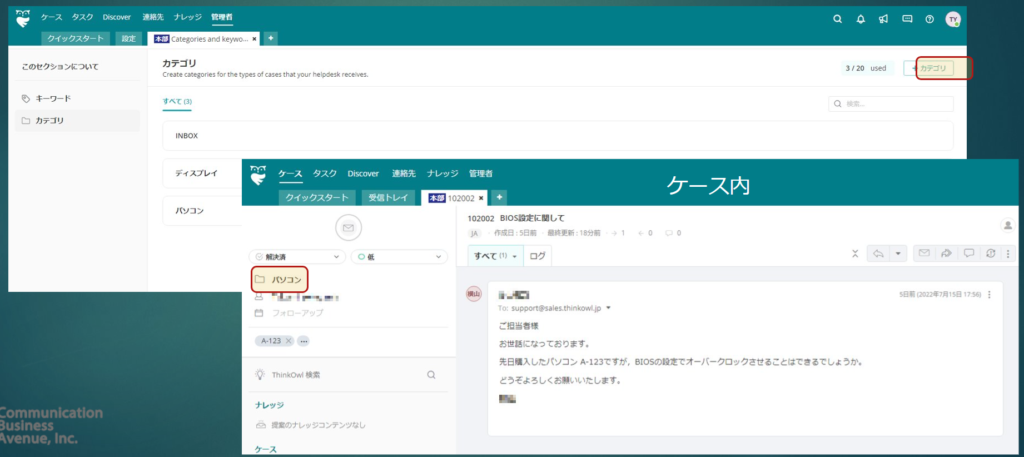
手順6. スケジュールを設定する
トップメニューバー>管理者>設定>スケジュール
営業日の設定をします。曜日ごとの営業時間、休日を設定してください。
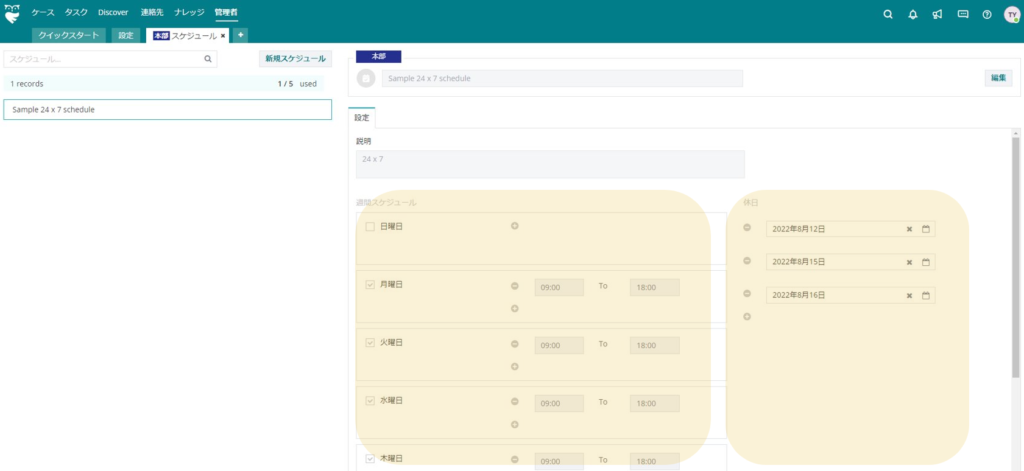
手順7. SLAポリシーを設定する
トップメニューバー>管理者>設定>SLAポリシー
必要に応じSLAポリシーを設定しましょう。作成したSLAポリシーを有効化するのを忘れないでください。
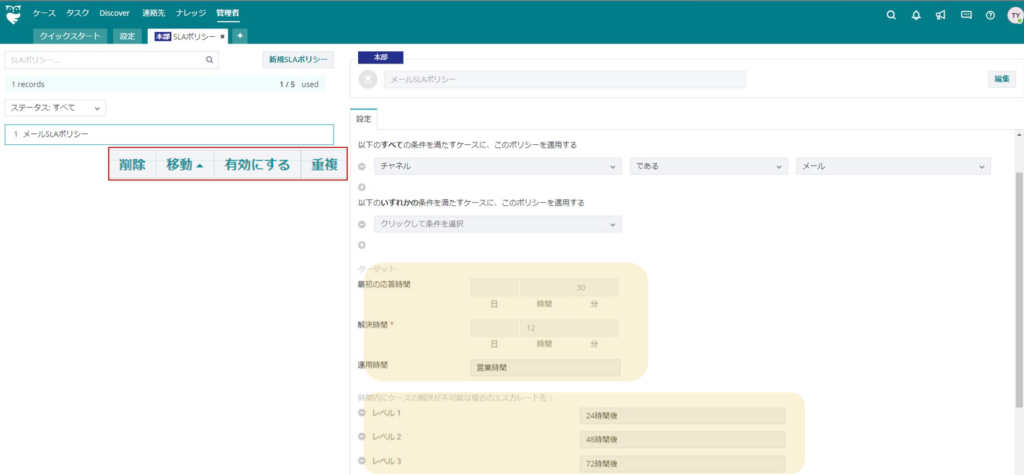
設定したSLAポリシーの遵守は簡単に確認できます。
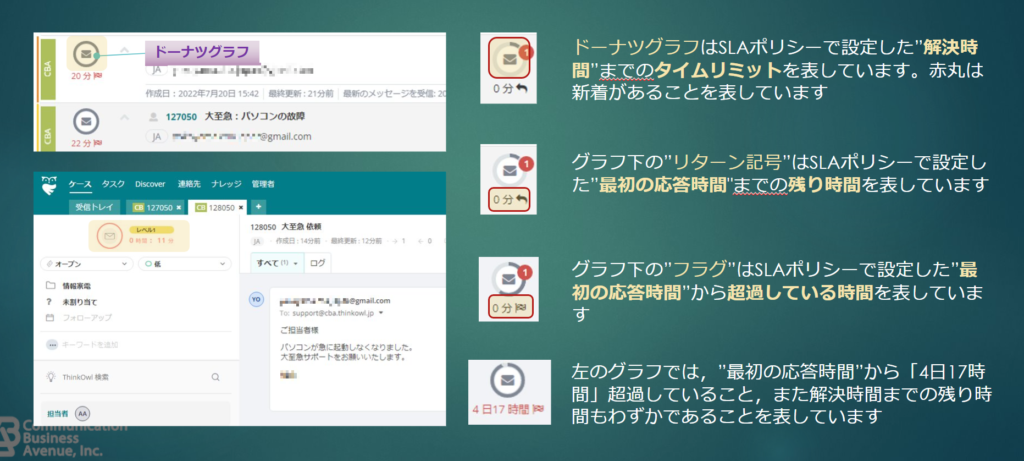
無料トライアルの設定に関する詳細な情報は、以下のページからもご覧いただけます。
https://to.cba-japan.com/howtouse/howtosetup/
https://to.cba-japan.com/howtouse/set-up-your-thinkowl-helpdesk-on-day-one/
安心してスタートできるThinkOwl
ヘルプデスクツールを使っていると「ある機能の使い方がわからない」「新機能の設定方法が難しい」といったことがあるでしょう。そこで問い合わせのためにサポートに連絡をすると、次のような不満を持つことがあります。
「電話サポートが繋がりにくい」
「チャットの返信が遅い」
「問い合わせフォームの返信がすぐ来ない」
ThinkOwlの場合はユーザーを不安にさせません。サポートチームからの一時返信は、30分以内に行います。サポートチームと一緒に問題解決ができるので、安心してThinkOwlをスタートできます。
実際にThinkOwlを利用したお客様の声
最後に
ThinkOwlの無料トライアルは、個人情報やクレジットカードの入力が必要なくスタートできるのが特徴です。高機能なシステムですが、アカウント作成が即日で完了します。
トライアル期間は30日とたっぷりあるので「自社に必要な機能があるか」「業務の効率化に必要なカスタマイズができるか」をきちんと確認できます。最も機能が多いプランを利用できますので、いろいろな機能を検証してください。